Come possiamo aiutarti ?
Gestione Provvigioni
Modulo 180 Modulo avanzato agenti IdeaAzienda v. 4.0 dalla 0986
Dati Agente
Questa sezione contiene informazioni e i dati anagrafici dell’agente.
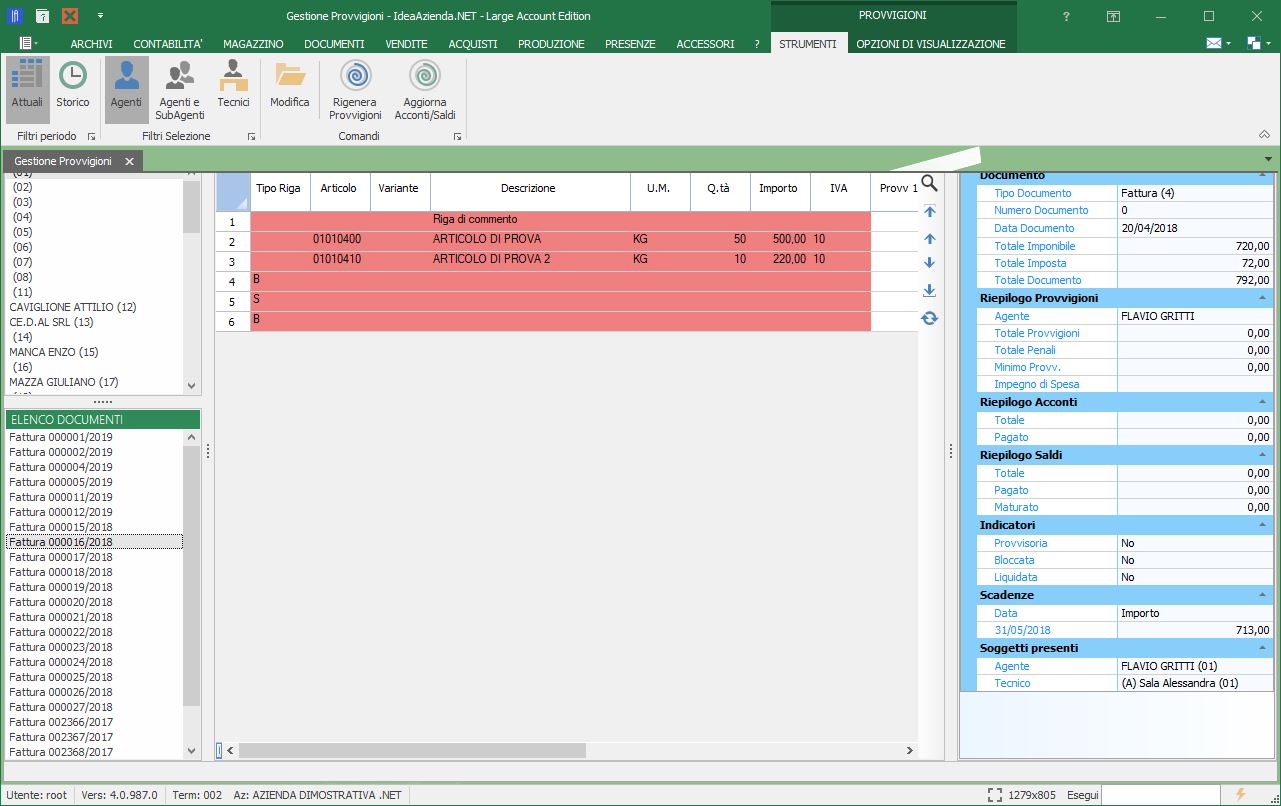
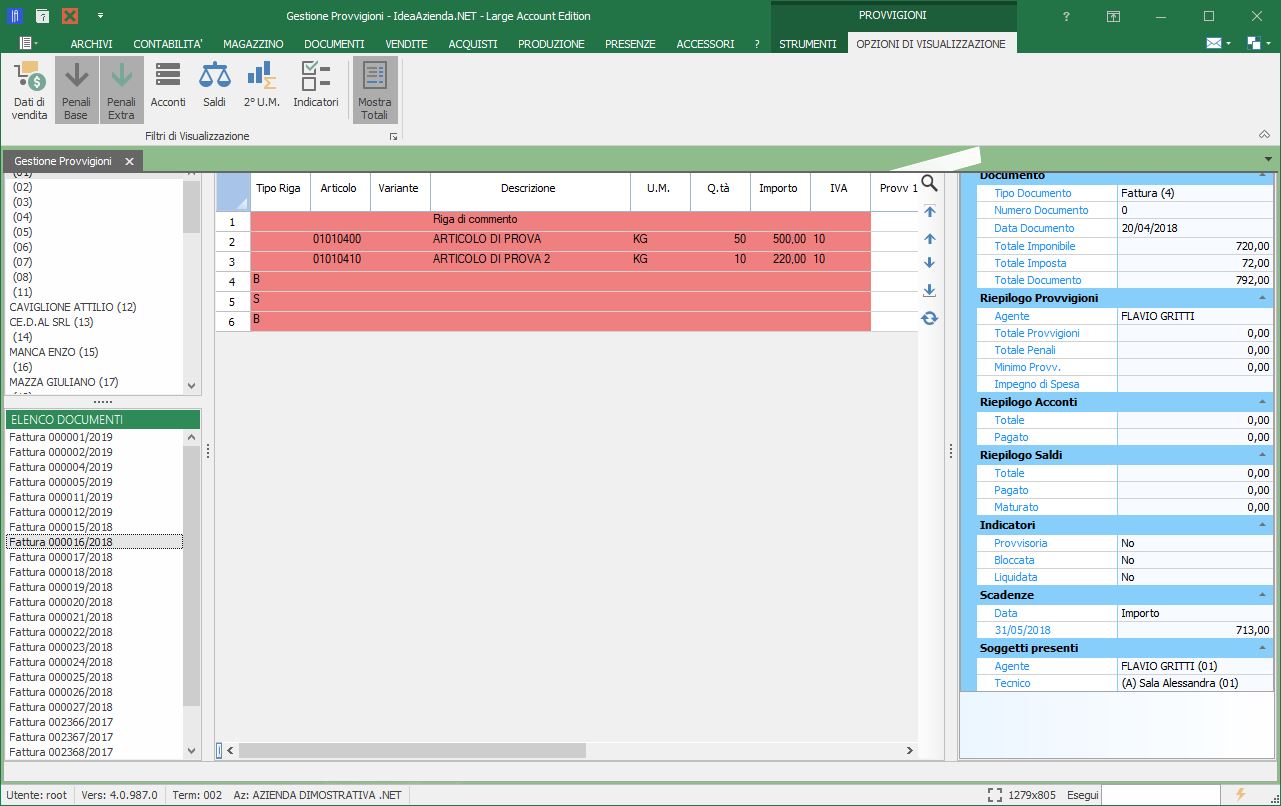
La seconda barra degli strumenti contiene gli elementi utili per personalizzare la visualizzazione delle provvigioni:Filtri di Visualizzazione• Dati di Vendita (Visualizza le colonne con le informazioni specifiche sui dati di vendita di ogni singolo prodotto.)
• Penali Base (Visualizza le colonne con le penali standard applicabili alla provvigione)
• Penali Extra (Visualizza le colonne con le penali straordinarie applicabili alla provvigione)
• Acconti (Visualizza le colonne con le informazioni relative alla gestione degli acconti provvigionali)
• Saldi (Visualizza le colonne con le informazioni relative alla liquidazione dei saldi provvigionali)
• 2° U.M. (Visualizza le colonne con i dati relativi alla eventuale seconda unità di misura utilizzata nel documento)
• Indicatori (Visualizza i flag gestibili per ogni singola provvigione.)
• Mostra Totali (Visualizza un pannello laterale con un riepilogo generale delle provvigioni relative all’interno documento per l’agente/Sub Agente/Tecnico selezionato)Come modificare le provvigioniPer visualizza/modificare le provvigioni procedere nel seguente modo:
1. Selezionare il tipo di soggetto su cui si intende operare (Agente, Sub Agente o Tecnico);
2. Il sistema visualizzerà un elenco dei soggetti disponibili nel riquadro (in alto a Sinistra);
3. Selezionare il soggetto desiderato;
4. Il sistema visualizzerà l’elenco dei documenti disponibili per il soggetto selezionato;
5. Selezionare dall’elenco dei documenti il documento interessato;
6. Dalla barra degli strumenti principale, premere il pulsante modifica ed applicare le eventuali correzioni richieste.
7. Premere il pulsante [Registra] per memorizzare le modifiche o [Annulla] per annullare le modifiche applicate.
Note:
1. Il cambio di percentuali provvigionali, verrà applicato anche al documento selezionato, in modo tale che una eventuale rigenerazione tengo in considerazione le percentuali applicate.Come rigenerare le provvigioni Per rigenerare le provvigioni procedere nel seguente modo:
1. Selezionare il tipo di soggetto su cui si intende operare (Agente, Sub Agente o Tecnico);
2. Il sistema visualizzerà un elenco dei soggetti disponibili nel riquadro (in alto a Sinistra);
3. Selezionare il soggetto desiderato;
4. Il sistema visualizzerà l’elenco dei documenti disponibili per il soggetto selezionato;
5. Selezionare dall’elenco dei documenti il documento interessato;
6. Premere il pulsante [Rigenera Provvigioni] per eseguire la rigenerazione.
Note:
1. La rigenerazione delle provvigioni viene eseguita sull’intero documento selezionato ed interesserà tutti i soggetti presenti nel documento (Agenti, SubAgenti e Tecnici).
2. Qualsiasi modifica (ad esclusione delle percentuali provvigionali) apportate verrà cancellata e ricreata.
3. La rigenerazione, comprende anche la rivalutazione dei pagamenti al fine della determinazione degli acconti/saldi da liquidare per i soggetti presenti.
4. Eventuali acconti/saldi già liquidati verranno mantenuti e considerati al fine della liquidazione finale delle provvigioni.Come aggiornare i saldi da liquidare Per rigenerare le provvigioni procedere nel seguente modo:
1. Selezionare il tipo di soggetto su cui si intende operare (Agente, Sub Agente o Tecnico);
2. Il sistema visualizzerà un elenco dei soggetti disponibili nel riquadro (in alto a Sinistra);
3. Selezionare il soggetto desiderato;
4. Il sistema visualizzerà l’elenco dei documenti disponibili per il soggetto selezionato;
5. Selezionare dall’elenco dei documenti il documento interessato;
6. Premere il pulsante [Aggiorna Acconti/Saldi] per eseguire il ricalcolo.
Note:
1. L’aggiornamento degli acconti/saldi non influenza in nessun modo i valori delle provvigioni ma si limita ad eseguire un aggiornamento degli importi da liquidare in funzione dei pagamenti ricevuti (in presenza del modulo di contabilità e di utilizzo del partitario) o in base alle scadenze previste per il documento.

